

|
Microsoft Office PowerPoint是指微软公司的演示文稿软件。Microsoft Office PowerPoint做出来的东西叫演示文稿,其格式后缀名为:ppt、pptx;或者也可以保存为:pdf、图片格式等。 在PPT演示文稿当中,当幻灯片页数非常多时,或者需要将幻灯片分为几个大部分,该如何将幻灯片分割开来呢,今天就来教大家如何为幻灯片新增节的方法,一起来学习一下吧。 首先,选择需要添加节的幻灯片,选中后单击右键选择【新增节】,如下图所示: 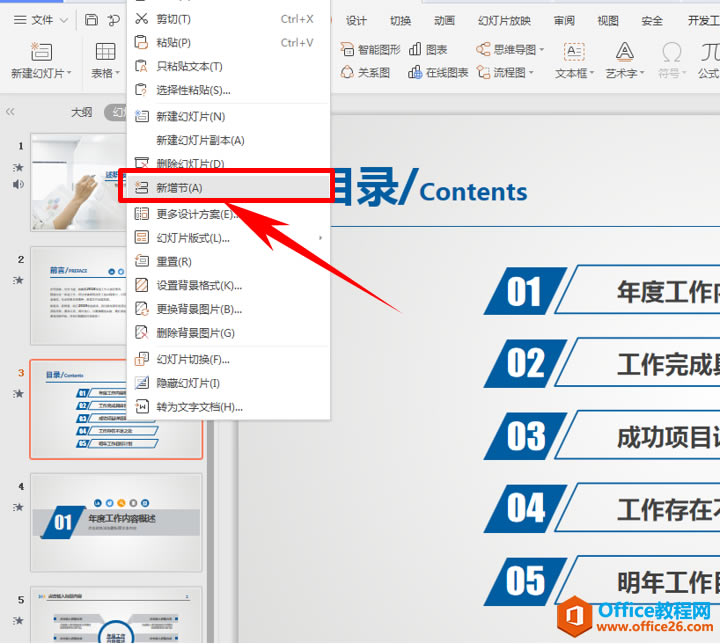 ? ?单击后,我们看到第三张以下的幻灯片都被设置为第二节了,如果需要将新增节的名称重命名,选择无标题节,单击右键选择重命名节,如下图所示: 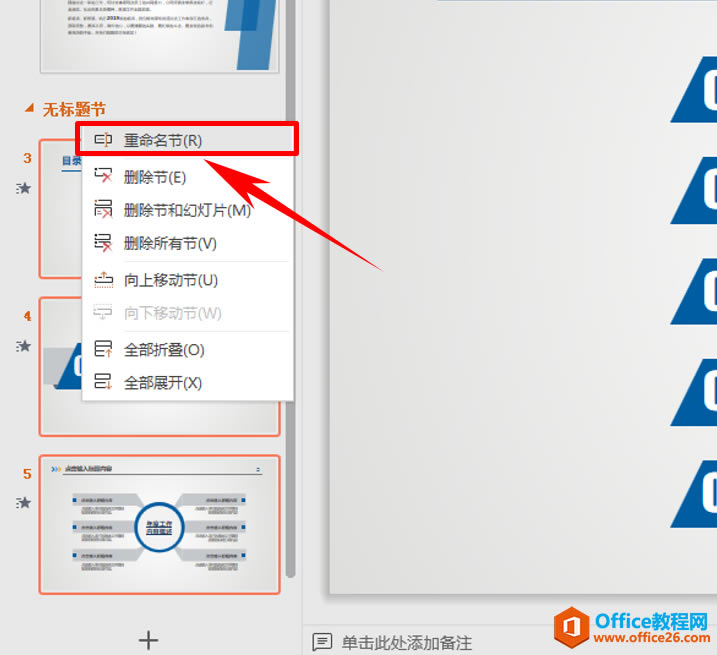 ? ?单击后,弹出【重命名】的对话框,将自定义名称输入到对话框当中,单击重命名: 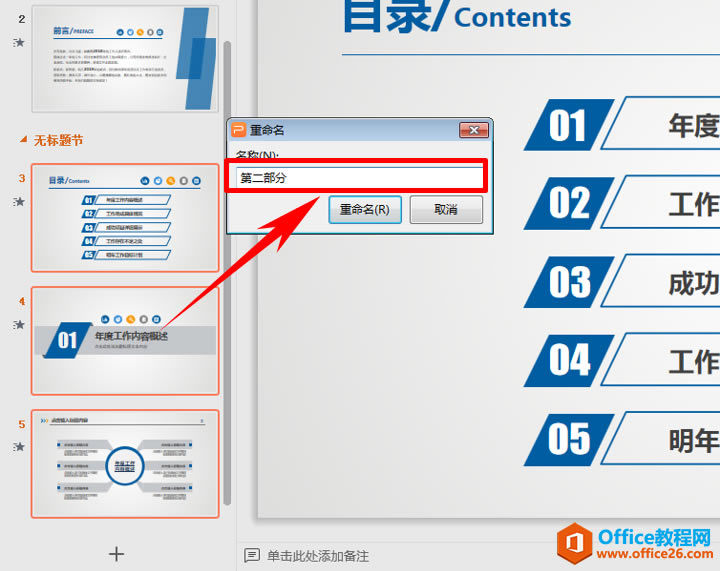 ? ?我们看到第二节就已经被命名为第二部分了,如果需要将第二部分全部折叠,则单击右键选择【全部折叠】。 单击后第二部分就会被全部折叠隐藏,只显示其他剩余幻灯片: 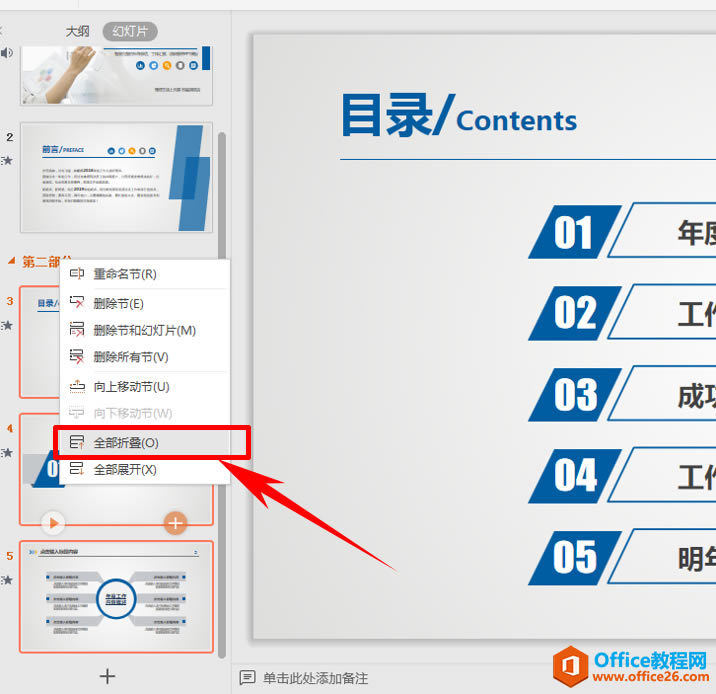 Office PowerPoint使您可以快速创建极具感染力的动态演示文稿,同时集成更为安全的工作流和方法以轻松共享这些信息。 |
温馨提示:喜欢本站的话,请收藏一下本站!